スマートフォンでお支払い
スマートフォンでお買い物をする場合の支払い手順です。
PayPayアプリで支払う
PayPay支払いを選択後、PayPayアプリが起動し支払いを完了させます。
-
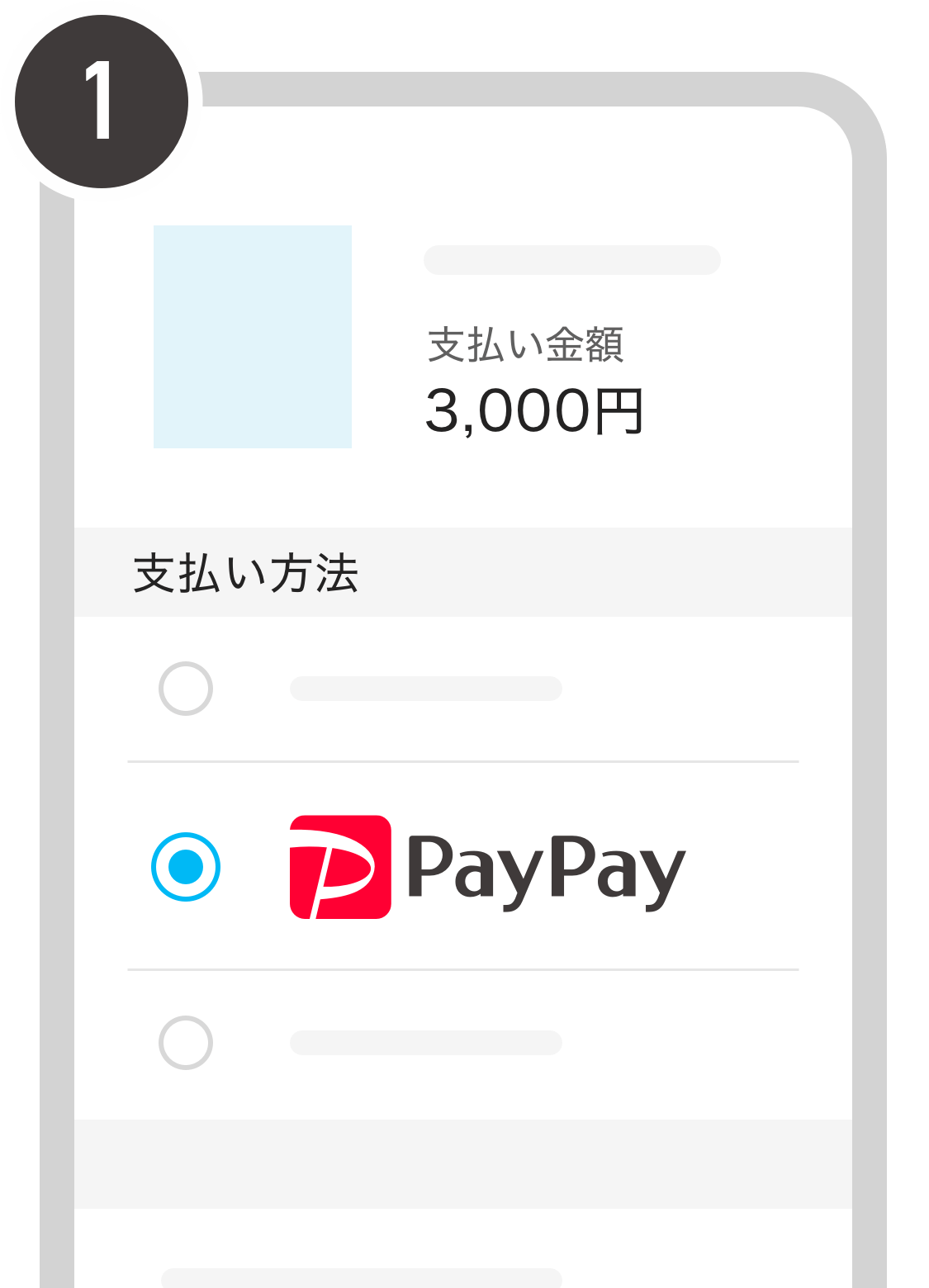
Seilin Online Shopのお支払い方法選択で[PayPay]を選択し支払いの手順を進めます。
このままページを閉じると購入が失敗する可能性があります。
-
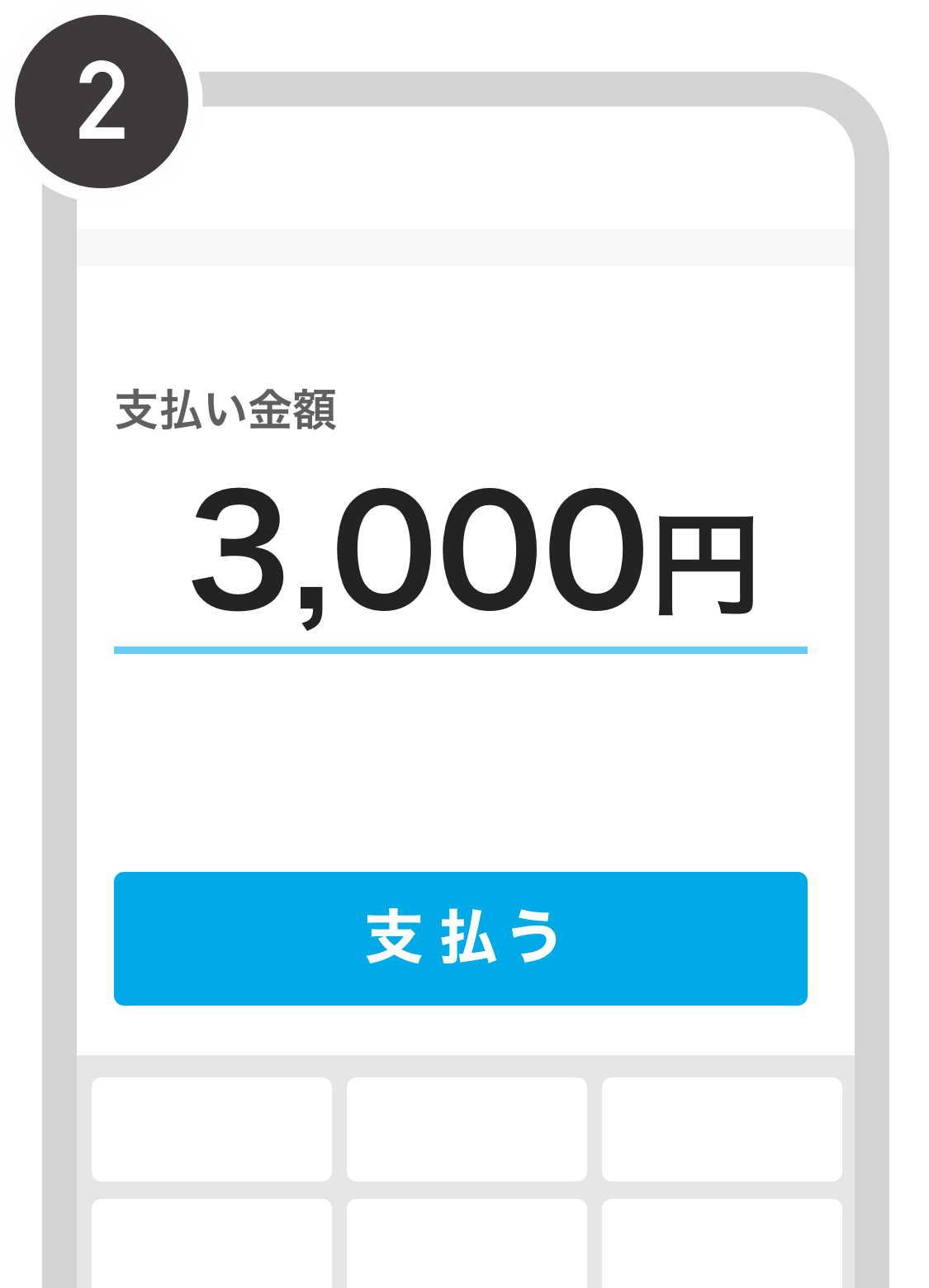
PayPayアプリが起動 > 支払い画面で[支払う]を選択します。
-
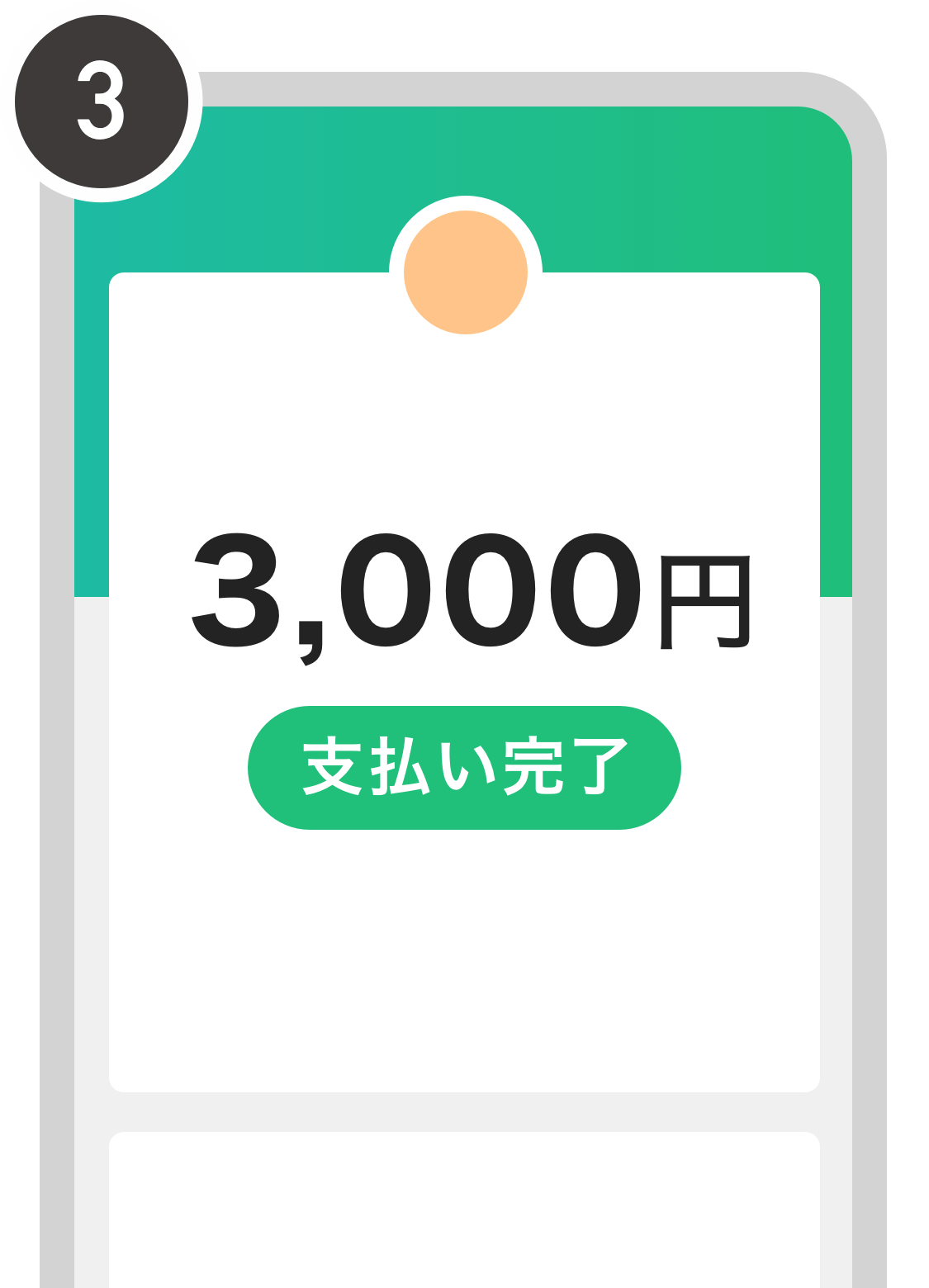
支払いが完了しました。
-
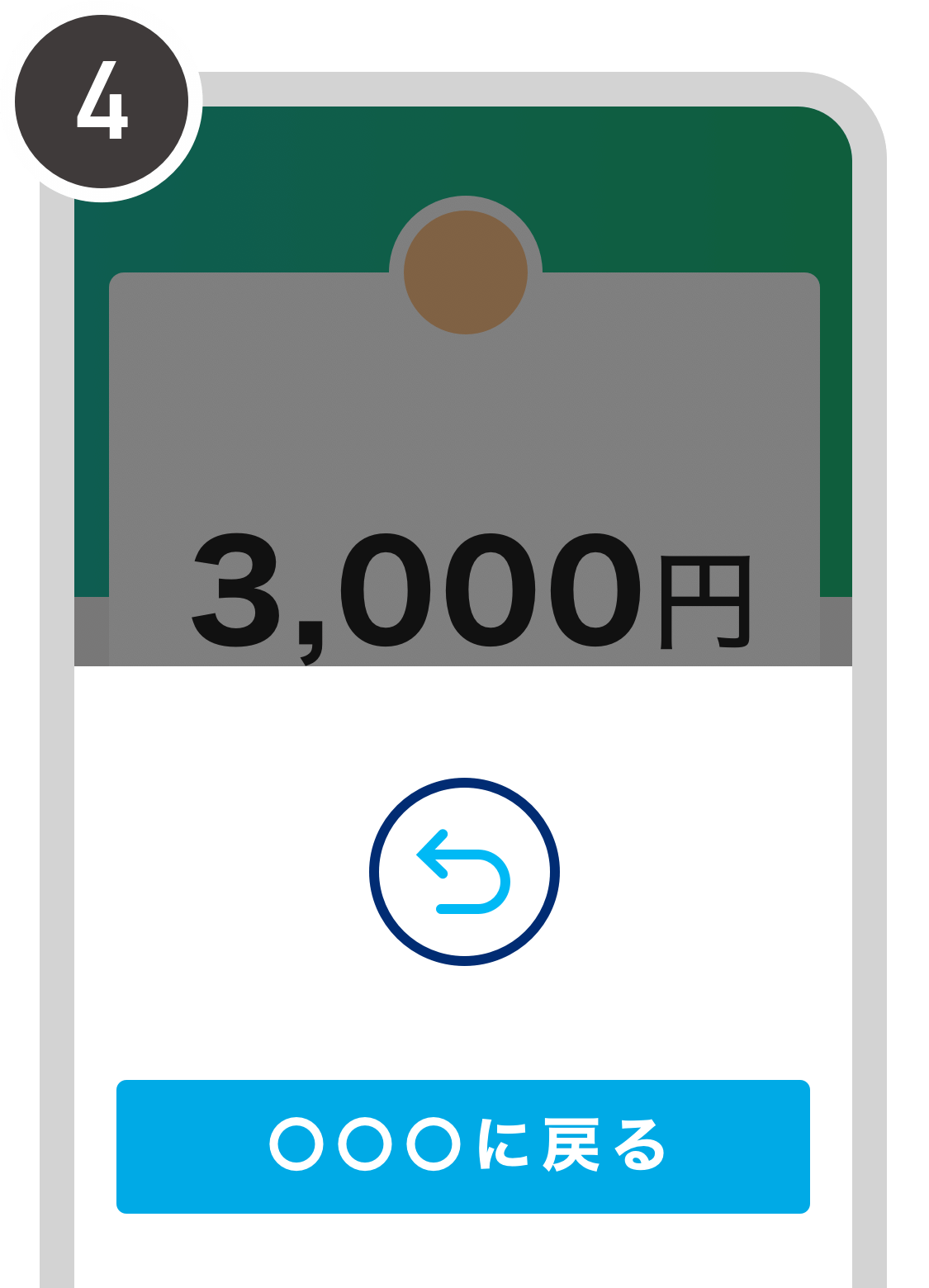
[〇〇〇に戻る]ボタンからSeilin Online Shopのサイトへ戻ってください。
このままページを閉じると購入が失敗する可能性があります。
パソコンでお支払い
パソコンでお買い物をする場合の支払い手順です。
PayPayアプリで支払う
パソコンに表示されたQRコードをPayPayアプリで読み取って支払いします。
-
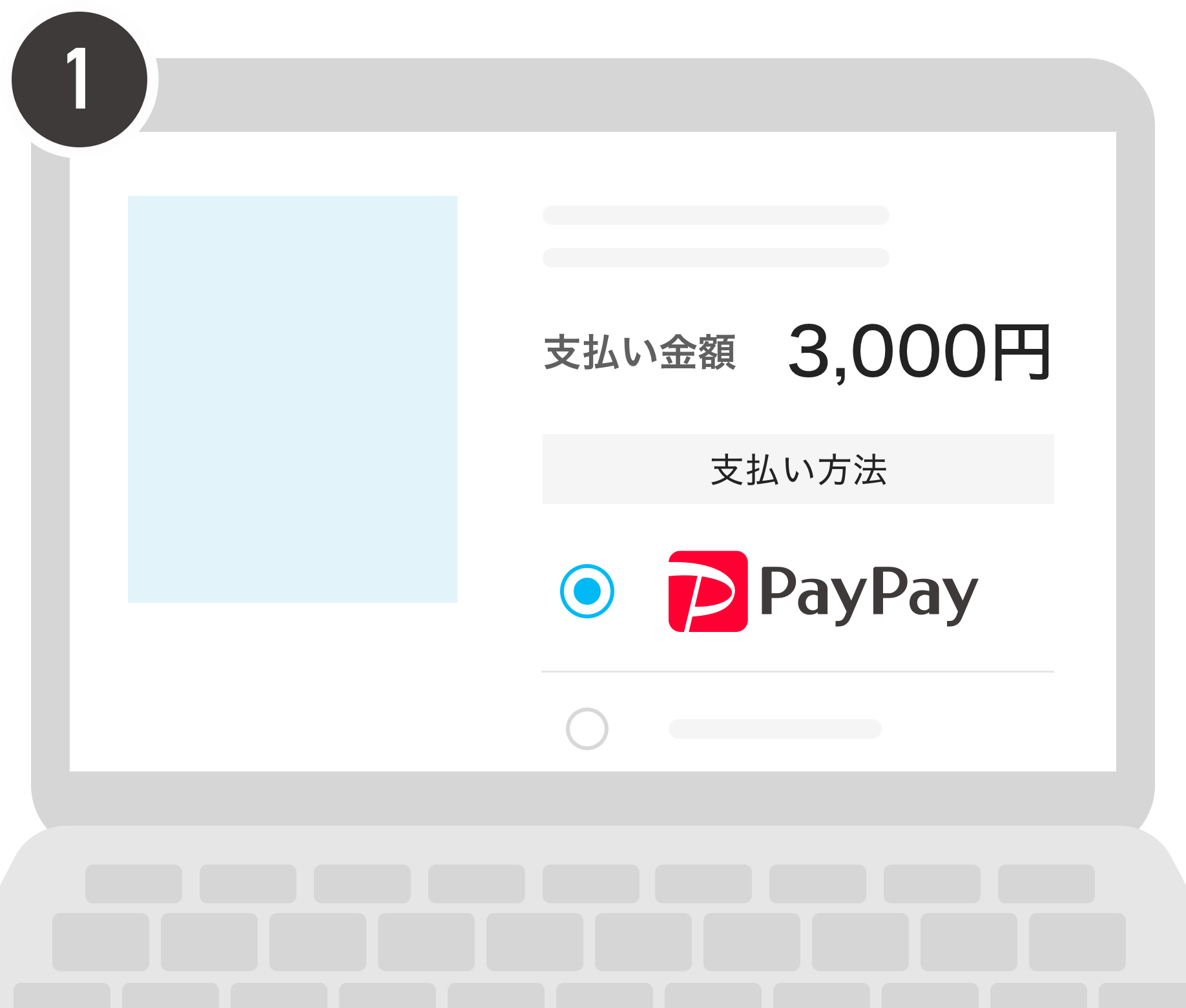
ネットサービスの支払いで[PayPay]を選択し支払いの手順を進めます
-
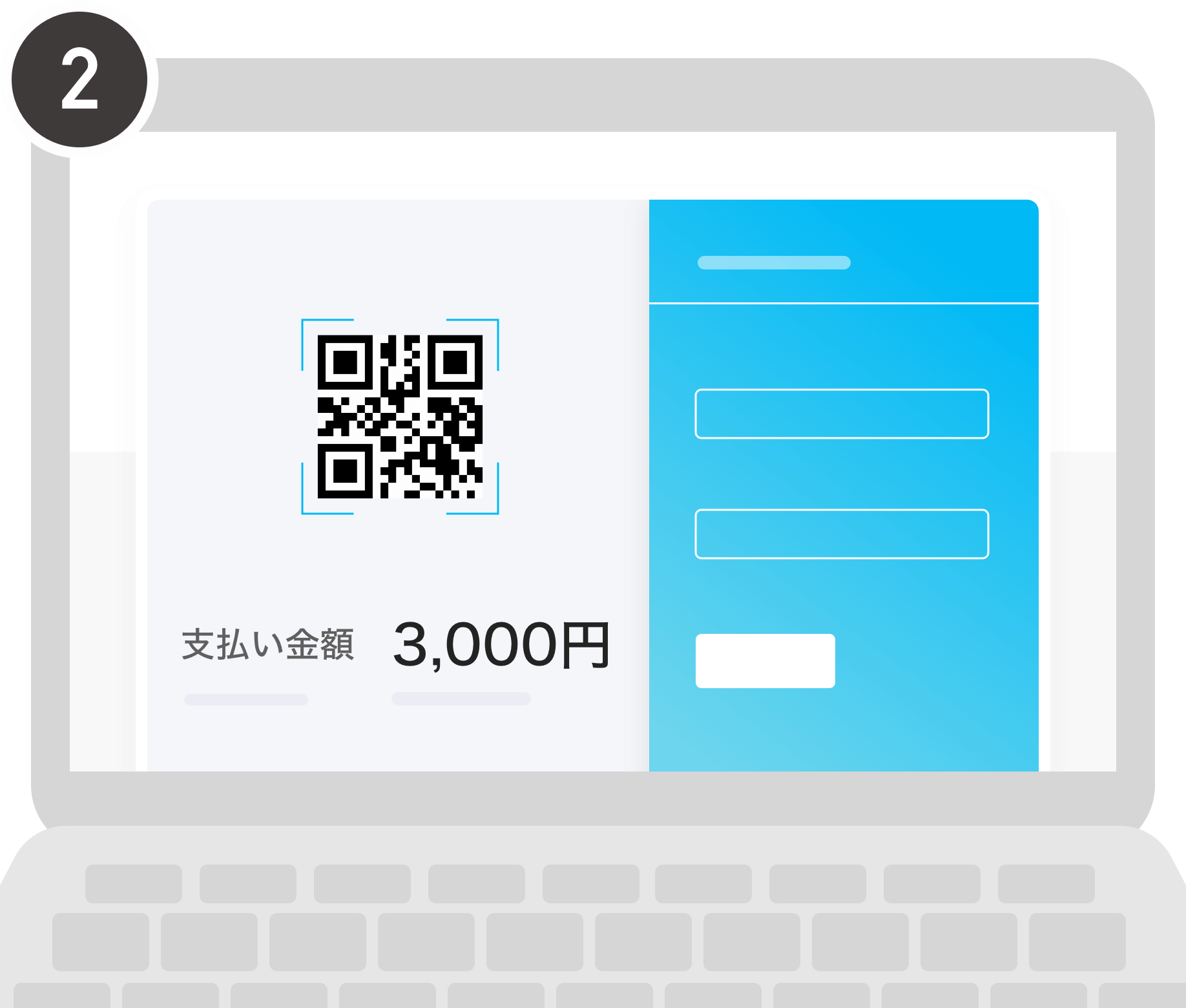
PayPayで支払うためのQRコードが表示されます
このままページを閉じると購入が失敗する可能性があります。
-
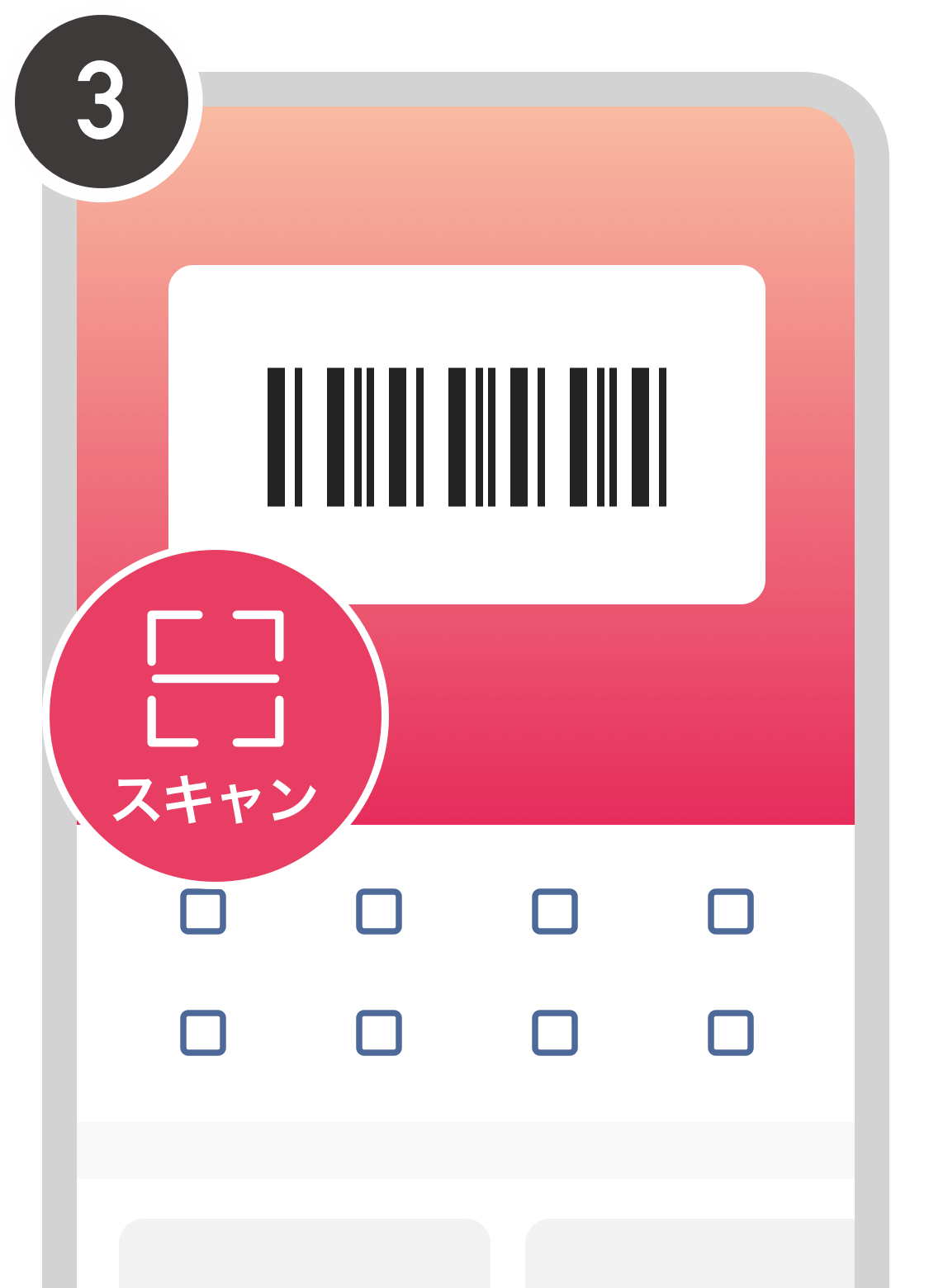
PayPayアプリを起動し[スキャン]を選択
-
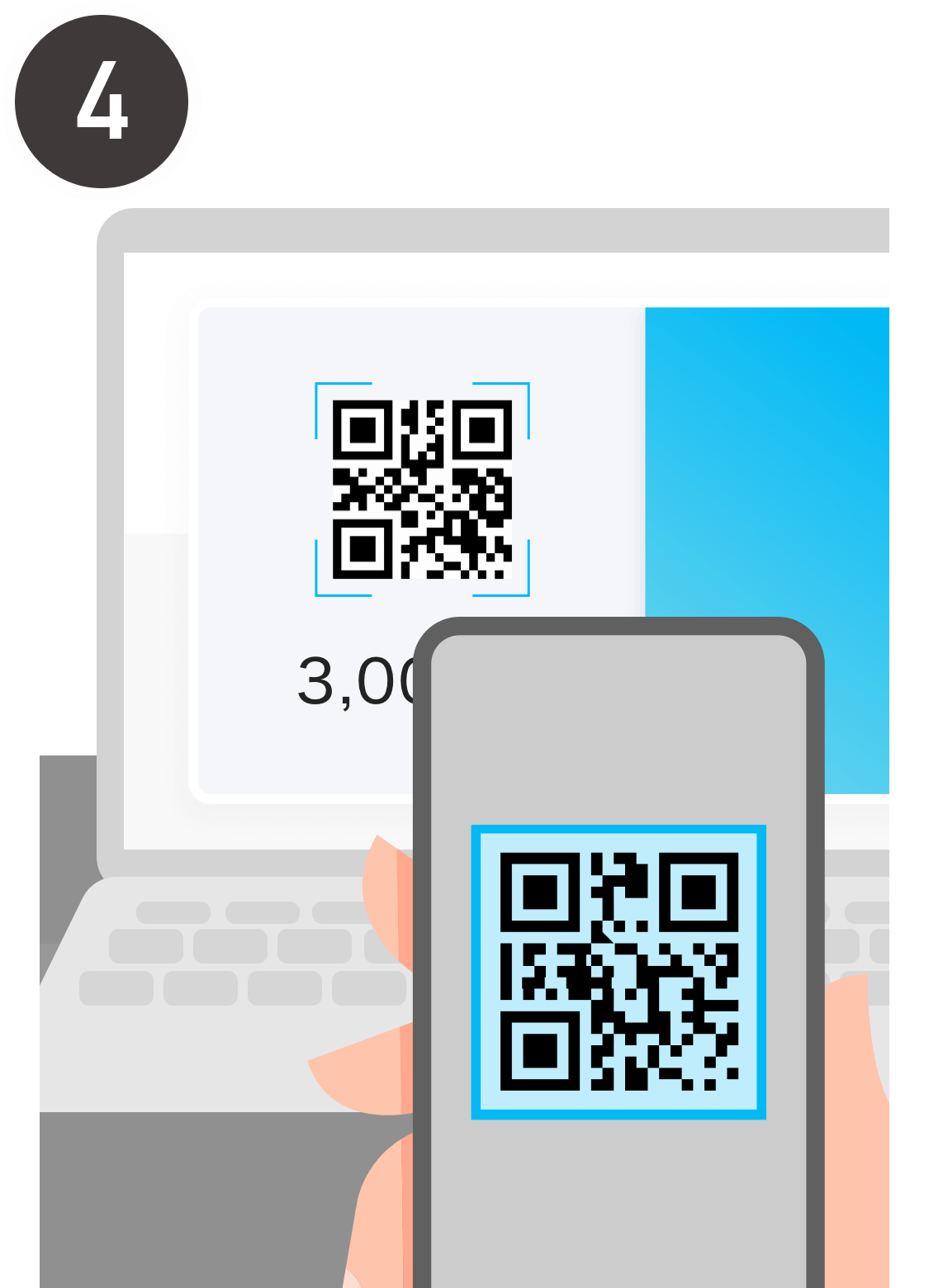
パソコン画面のQRコードを読み取る
-
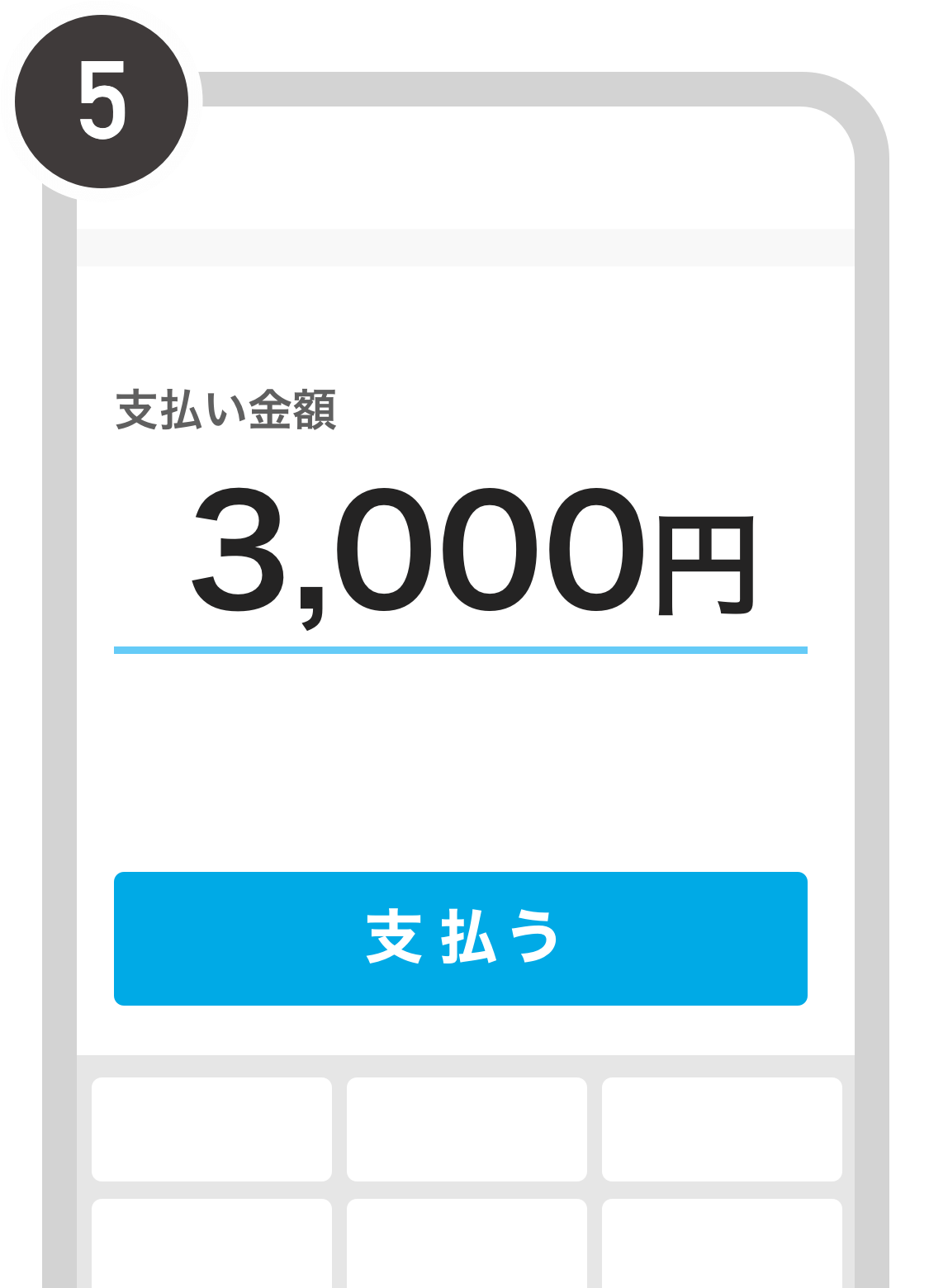
支払い画面で[支払う]を選択します
-
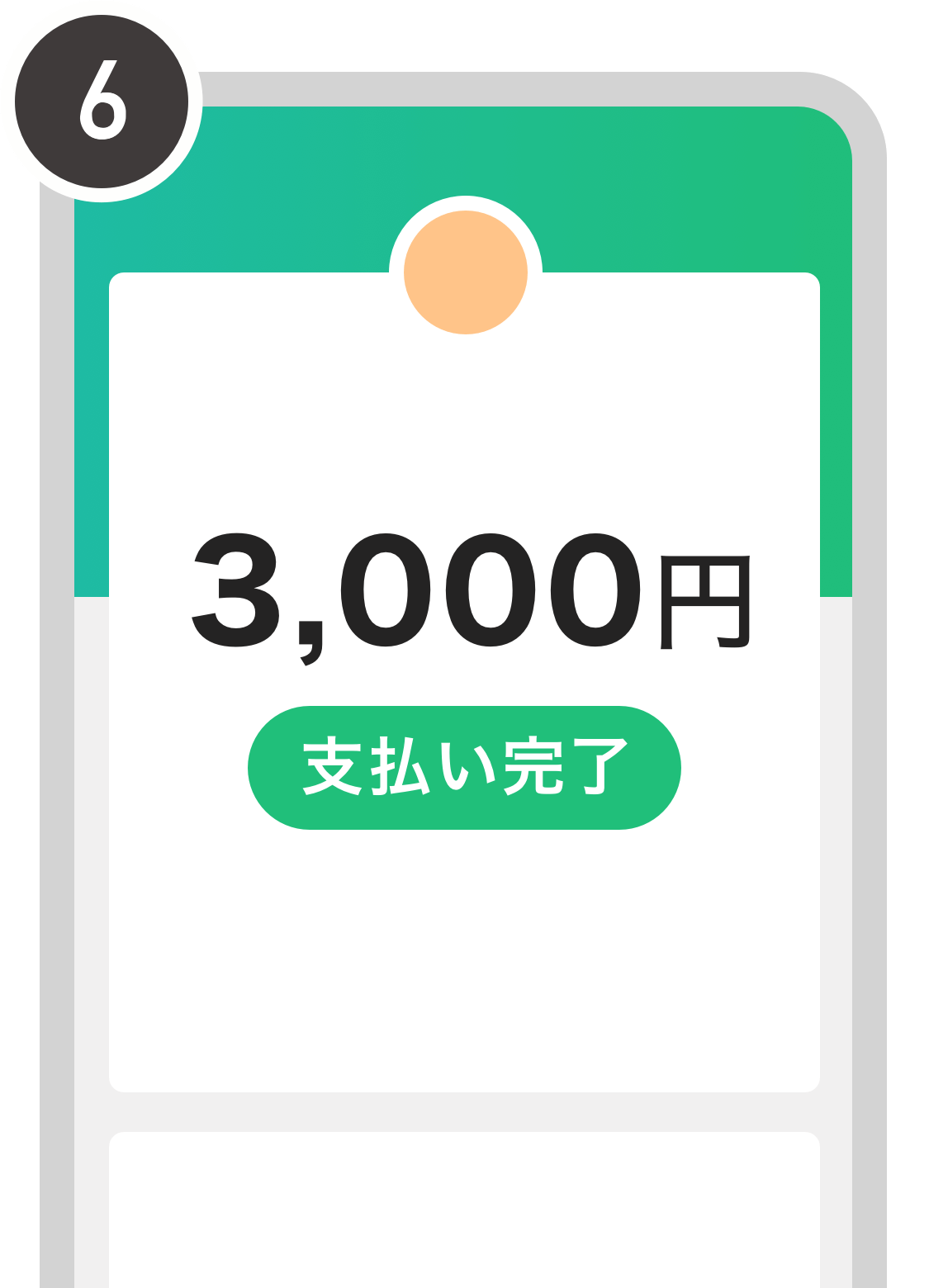
支払いが完了しました
-
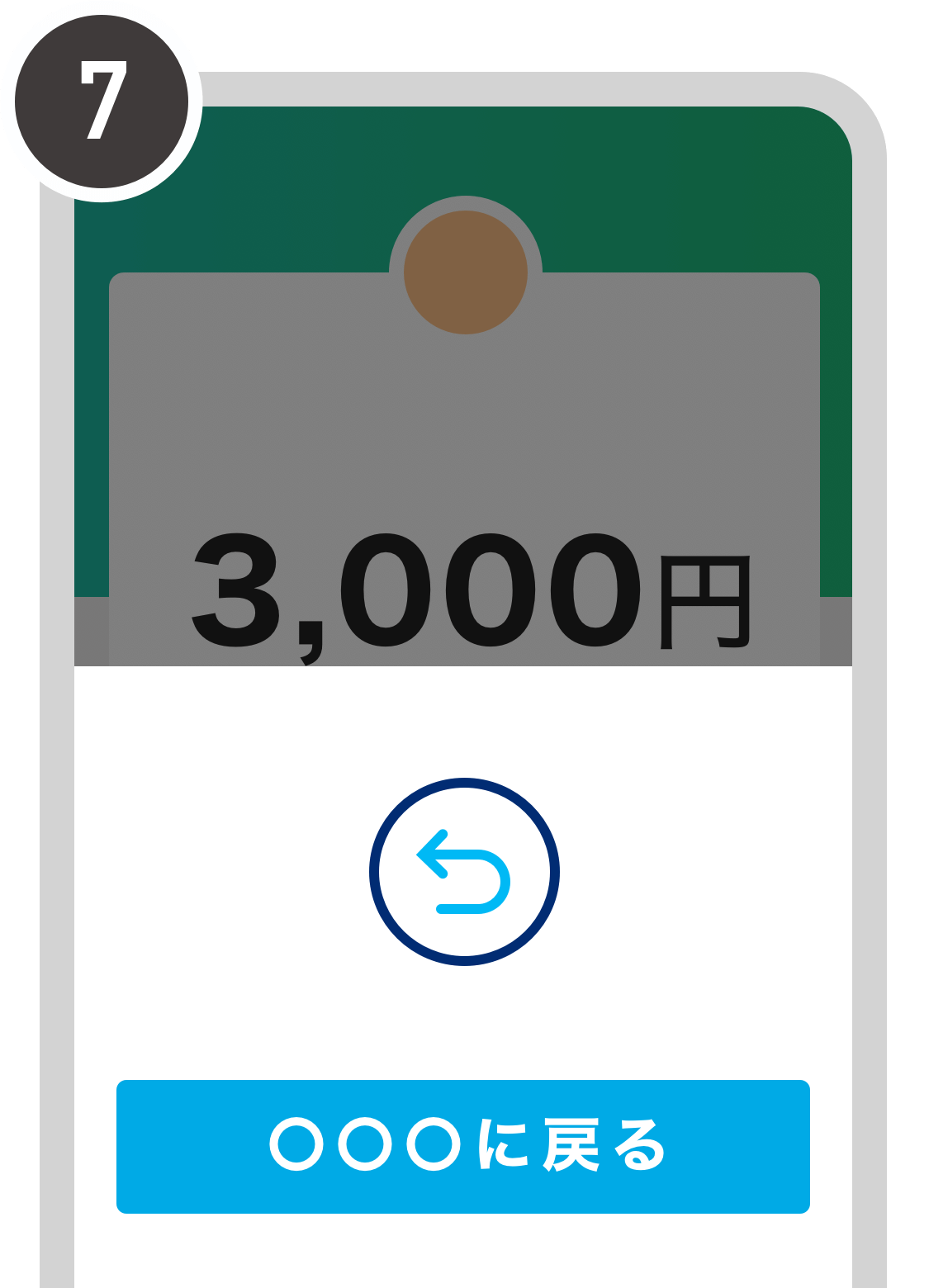
[〇〇〇に戻る]ボタンからSeilin Online Shopのサイトへ戻ってください。
このままページを閉じると購入が失敗する可能性があります。
パソコンのブラウザで支払う
パソコンからPayPayにログインして支払いをします。
-
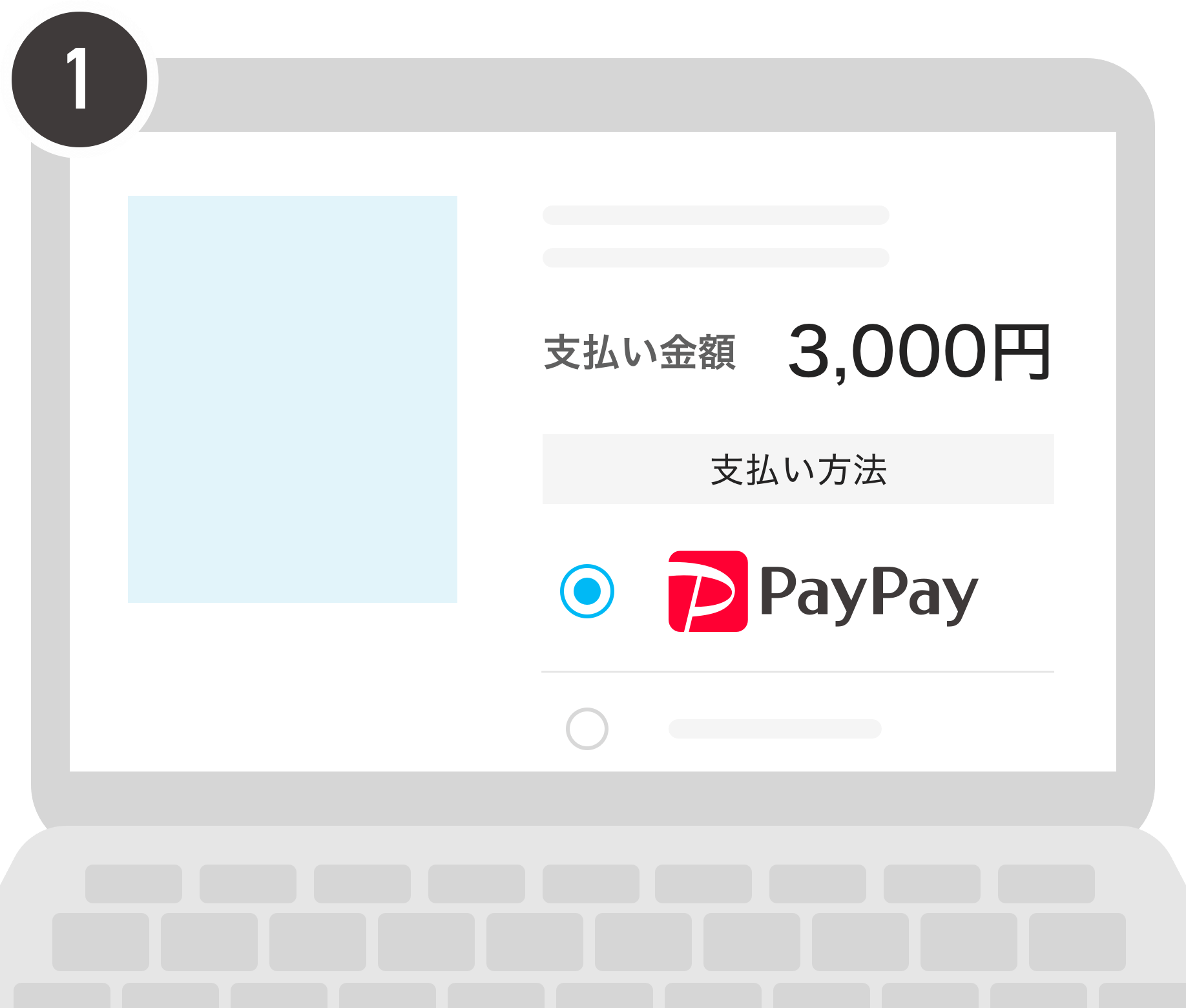
ネットサービスの支払いで[PayPay]を選択し支払いの手順を進めます
このままページを閉じると購入が失敗する可能性があります。
-
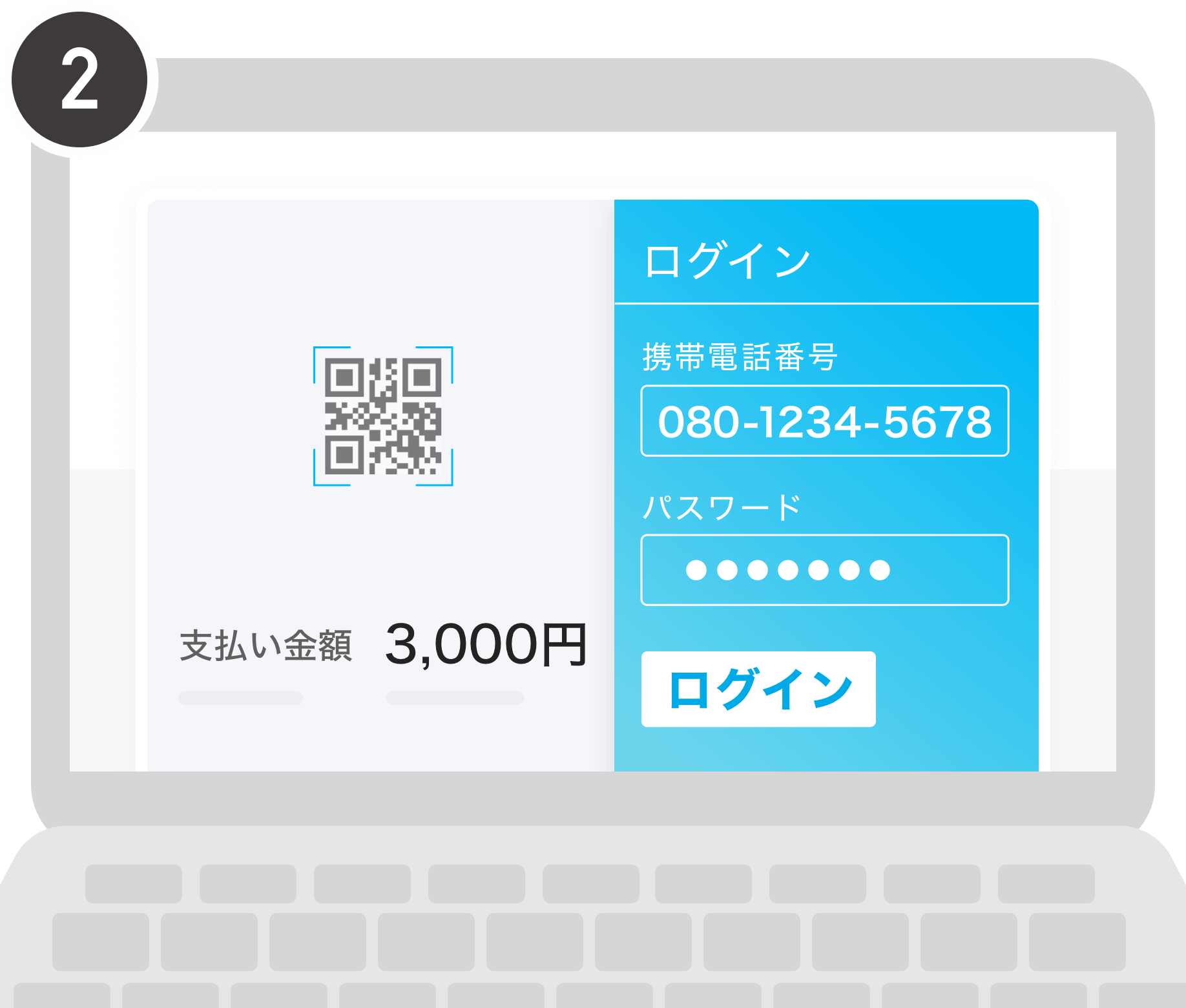
PayPayの画面に切り替わるので、PayPayに登録している携帯電話番号、パスワードを入力してログインします
-
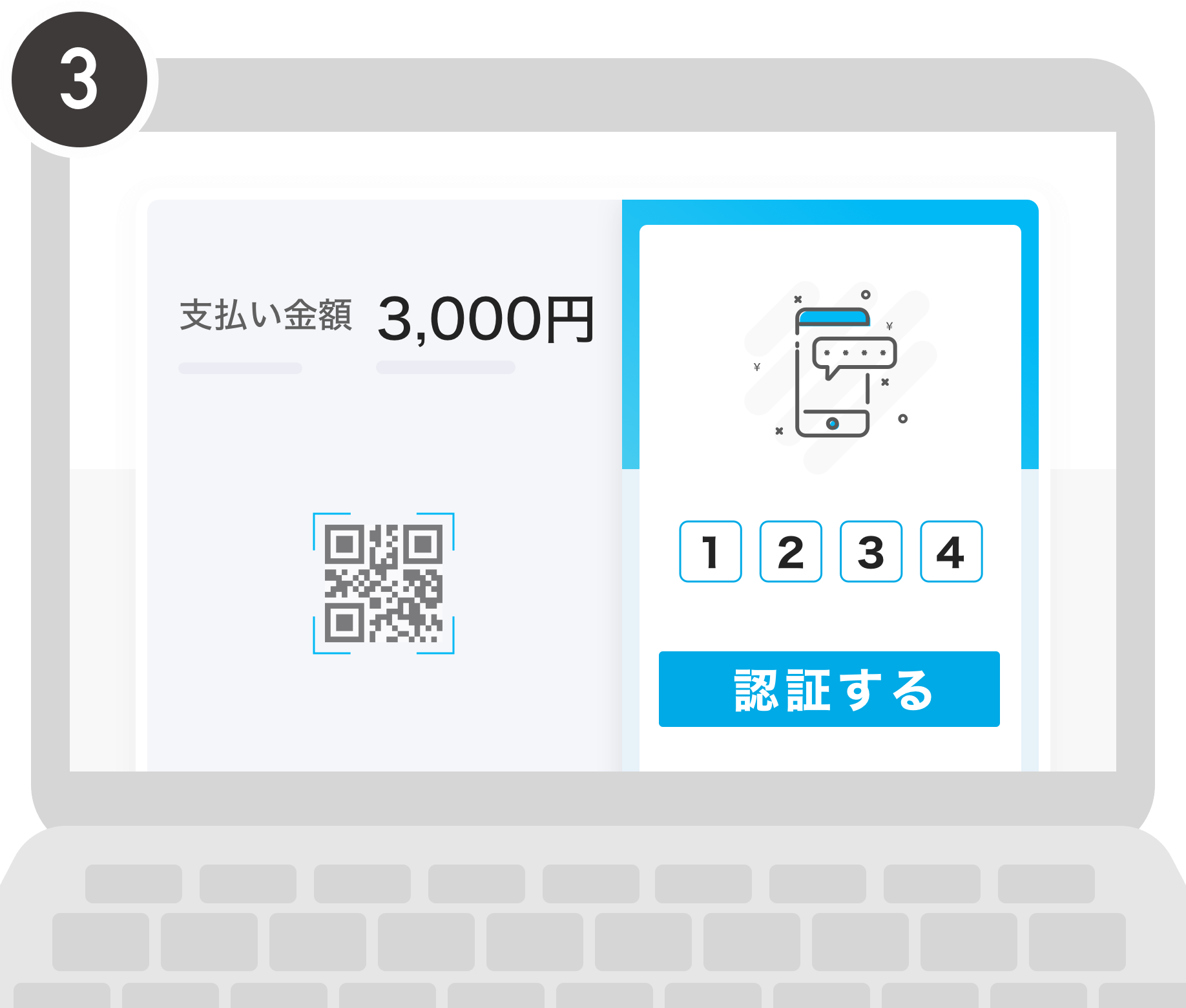
SMSで送信された4桁の認証コードを入力
-
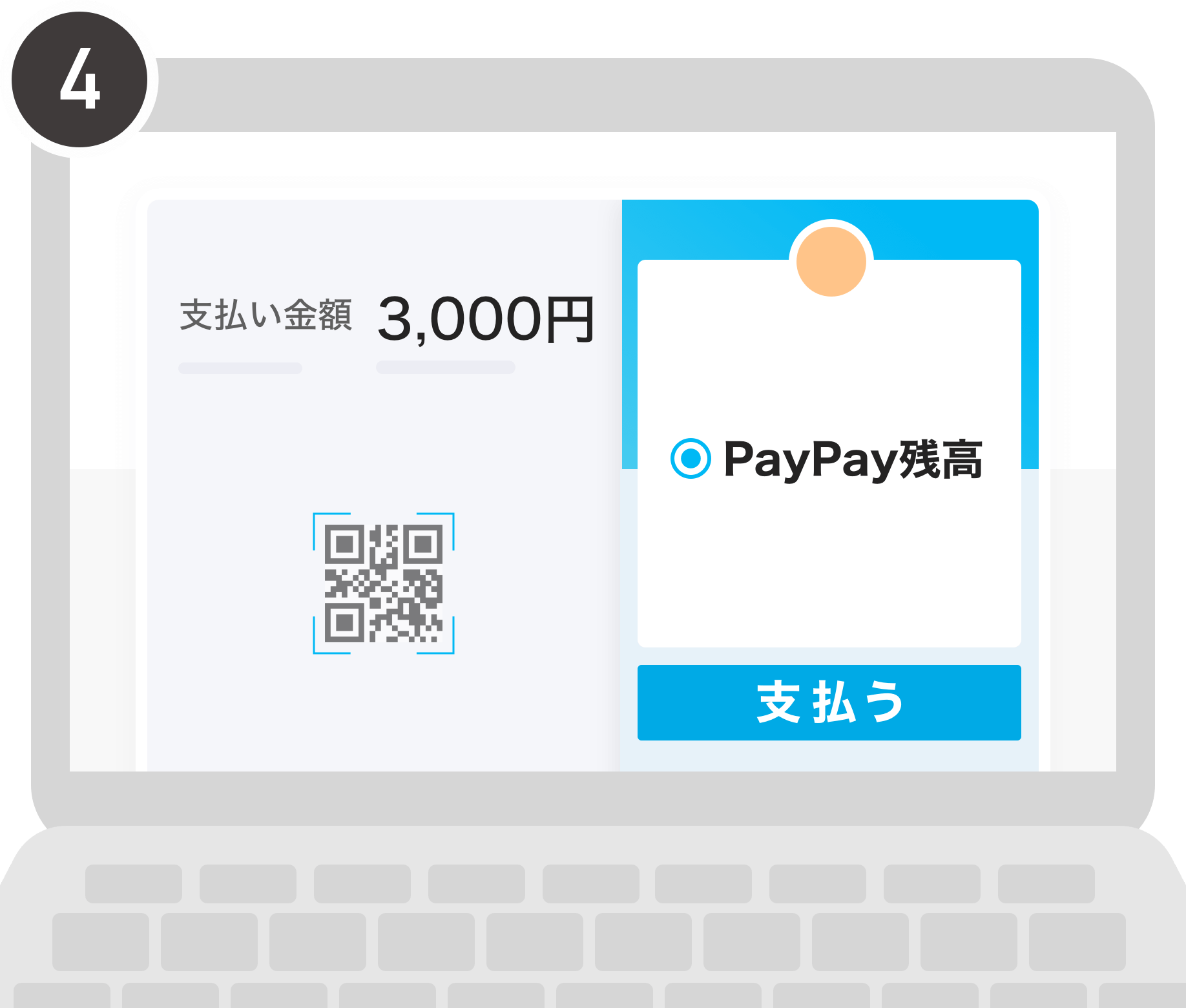
残高を確認し[支払う]を選択します
-
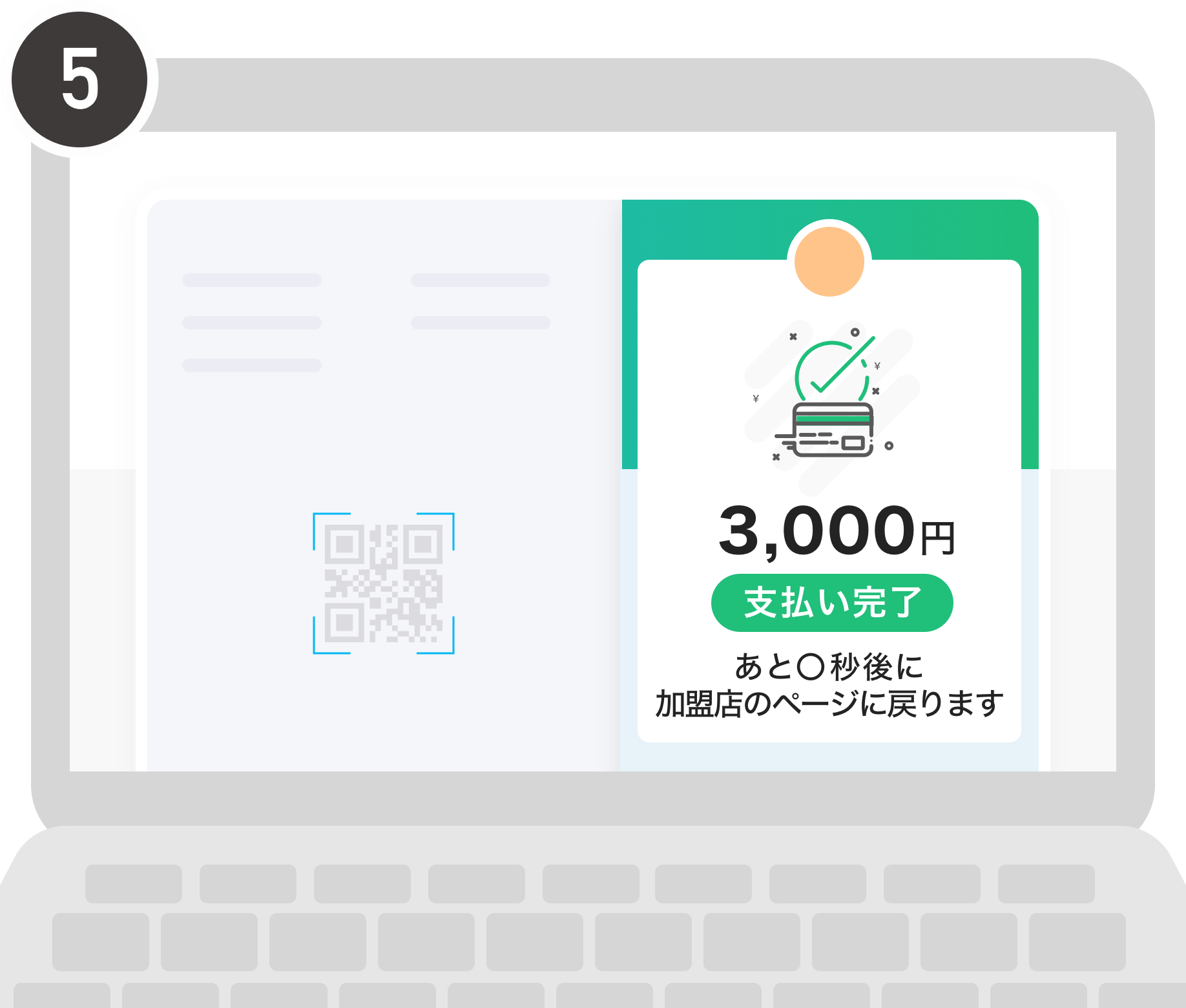
支払いが完了しました。Seilin Online Shopのサイトへ戻るまでお待ちください
このままページを閉じると購入が失敗する可能性があります。
- 残高による一括払いのみとなり残高不足分の場合はご利用いただけません。
- PayPayから他のお支払い方法への変更はできません。
- Seilin Online ShopでPayPay残高のチャージは行えません。
- 他の決済手段との併用はできません。
- PayPay決済をご利用の場合は、一部キャンセルが出来ませんのでご了承ください。
- 支払い受付の時点でお客様の残高は仮減算となり、商品出荷時に本決済となります。
- 支払い受付から完了までの履歴は、PayPayアプリの取引履歴に表示されます。

 ご利用ガイド
ご利用ガイド
